PowerPoint 2013
Vistas de las diapositivas


/es/powerpoint-2013/ajustes-de-los-marcadores-de-posicion/content/
A medida que se agregan más diapositivas en una presentación, puede ser más difícil mantener todo organizado.
Afortunadamente, PowerPoint ofrece herramientas para organizar y preparar tu presentación de diapositivas como las vistas. Estas te pueden resultar bastante útiles para realizar diversas tareas.
Los comandos de visualización de diapositivas se encuentran en la parte inferior derecha de la ventana de PowerPoint.
Esta es la vista predeterminada, en la que se crean y editan las diapositivas. Allí, también puedes mover las diapositivas en el panel de navegación de diapositivas ubicado al lado izquierdo de la pantalla.
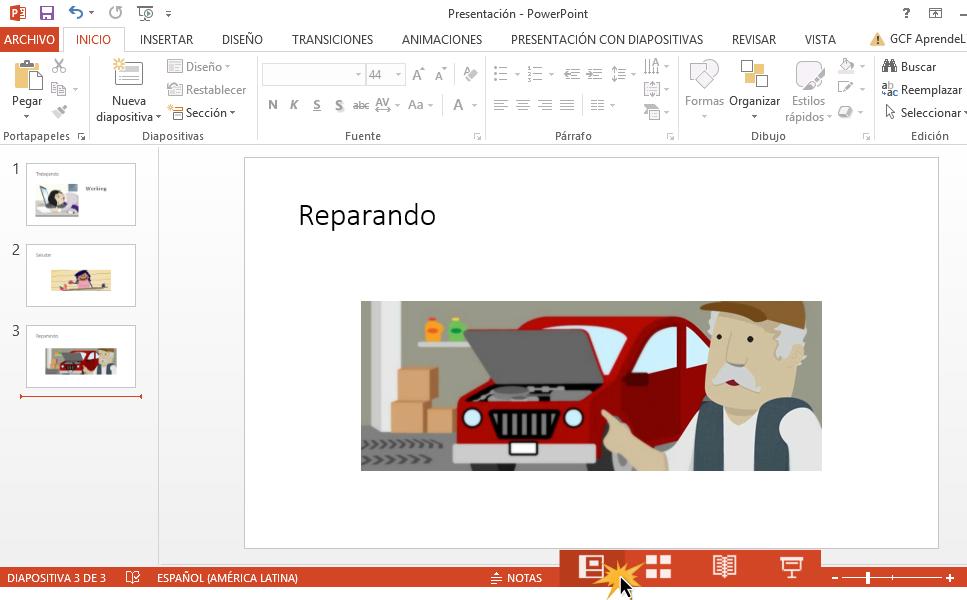
En esta vista verás una versión en miniatura de cada diapositiva. Puedes arrastrar y soltar las diapositivas para reordenarlas rápidamente.
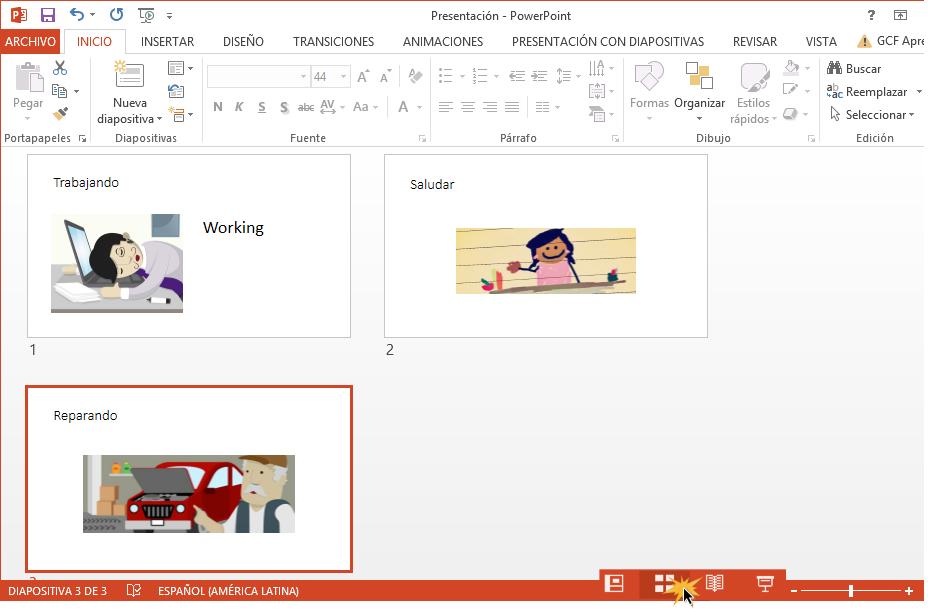
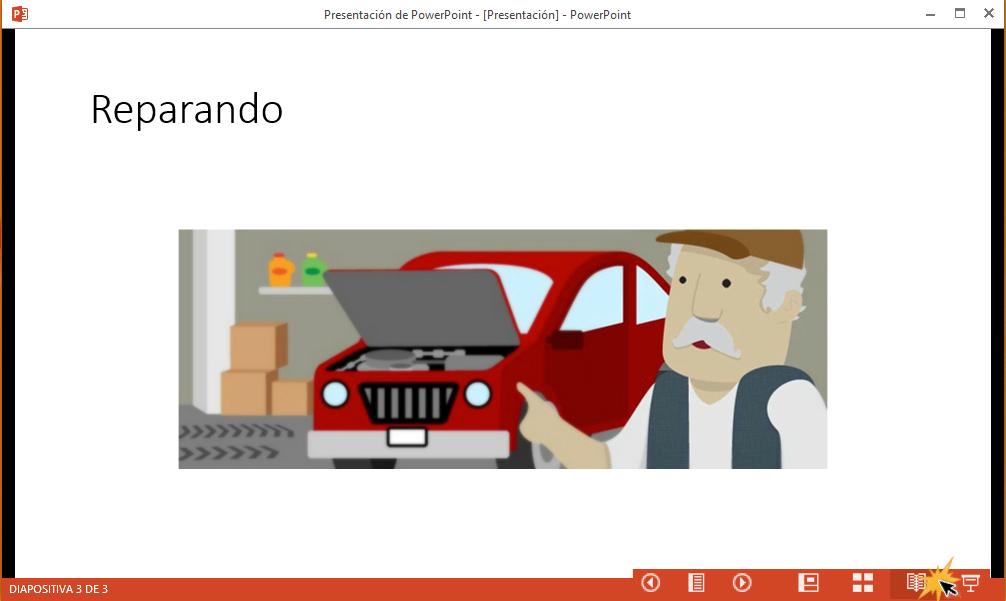
Con este comando podrás iniciar la presentación de la diapositiva actual.

También puedes presionar F5 en tu teclado para iniciar la presentación.
Un menú aparecerá al pasar el cursor en la esquina inferior izquierda. Estos comandos te permitirán navegar por las diapositivas y acceder a otras funciones, como la pluma o el marcador de resaltador .
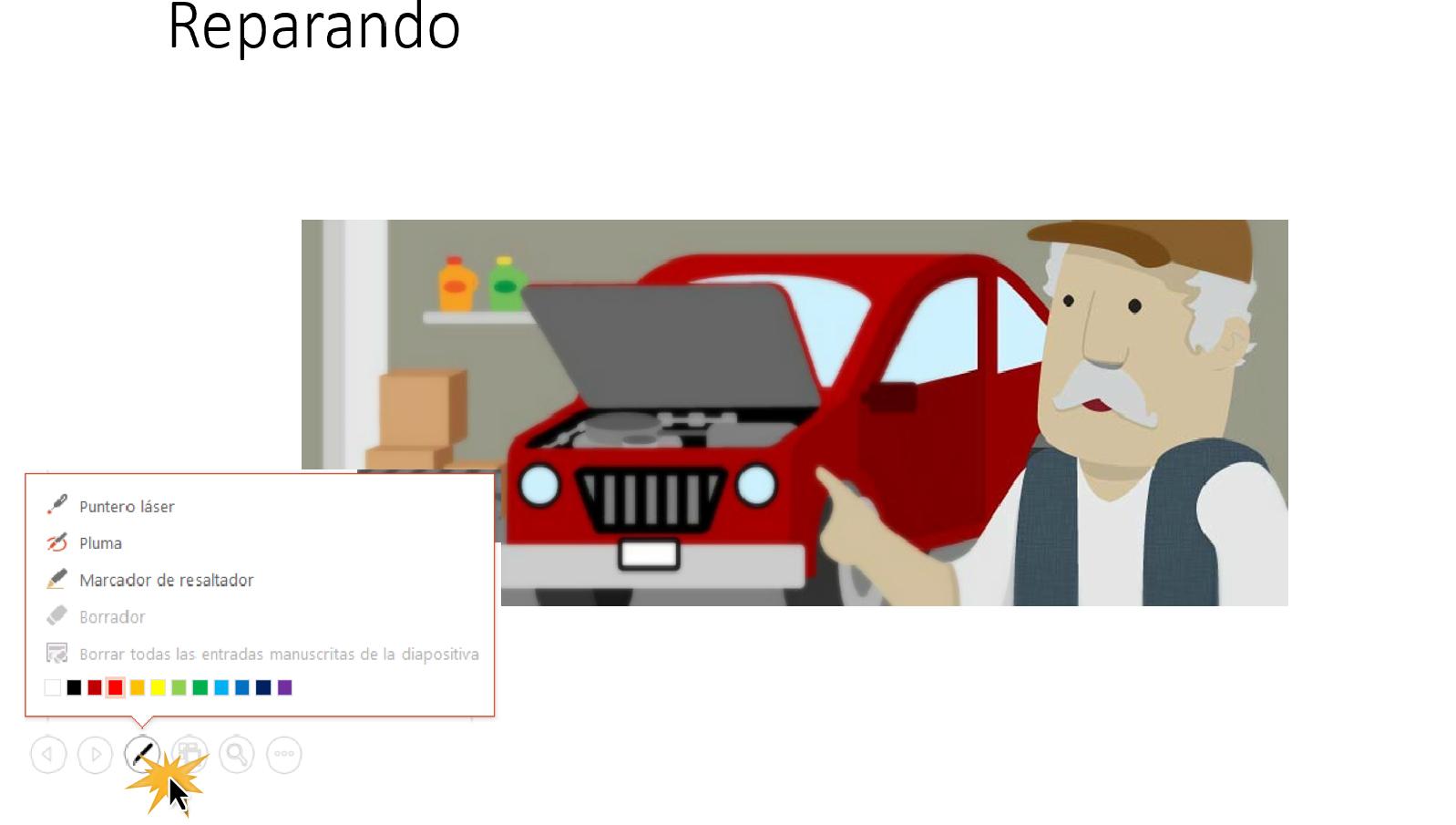
/es/powerpoint-2013/secciones-de-diapositivas/content/